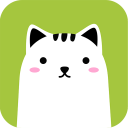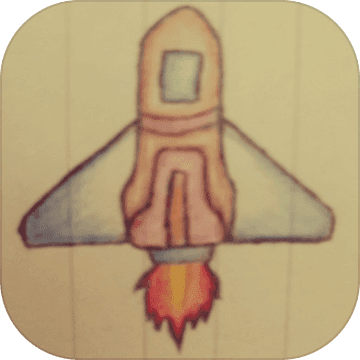如何删除2345网址导航
作者:佚名 来源:未知 时间:2025-06-23
2345网址导航删除办法
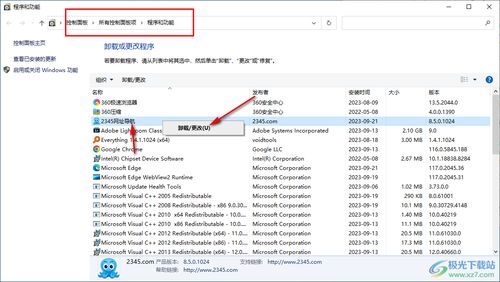
2345网址导航作为一款网络导航工具,被部分用户认为存在安全风险,且在安装过程中可能会捆绑其他软件,给用户带来不必要的麻烦。因此,一些用户希望彻底删除2345网址导航,以保障电脑的安全和流畅运行。本文将介绍多种删除2345网址导航的方法,涵盖直接卸载、清理注册表、修改浏览器设置以及使用第三方工具等多个维度,帮助用户实现彻底删除的目标。
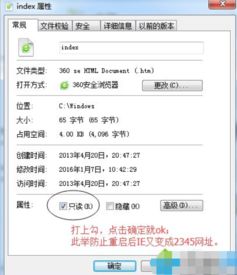
一、直接卸载2345网址导航
直接卸载是最基本且常见的删除方法。用户可以通过控制面板中的卸载程序功能,将2345网址导航从系统中卸载。以下是具体步骤:
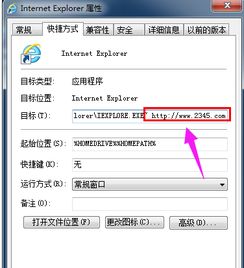
1. 打开控制面板:首先,点击电脑左下角的“开始”按钮,在弹出的菜单中选择“控制面板”。
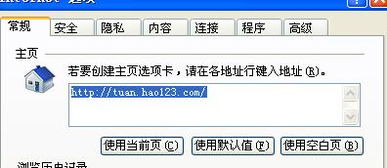
2. 进入卸载程序:在控制面板中,找到并点击“程序和功能”选项,进入卸载程序列表。
3. 选择卸载:在卸载程序列表中,找到2345网址导航,右键点击并选择“卸载/更改”选项。
4. 完成卸载:按照提示完成卸载过程,确保不要遗漏任何步骤。
二、清理注册表中的2345相关项
在卸载2345网址导航后,注册表中可能仍然残留一些与2345相关的项。这些项可能会导致2345网址导航重新安装或影响系统性能。因此,用户需要清理这些注册表项。以下是具体步骤:
1. 打开注册表编辑器:按下Windows+R键,输入“regedit”并按回车,打开注册表编辑器。
2. 定位注册表项:在注册表编辑器中,依次定位到以下路径:HKEY_CURRENT_USER\SOFTWARE\Microsoft\Internet Explorer\Main。找到名为“Start Page”的项,检查其值是否为2345网址导航的URL,如果是,则将其删除或更改为其他主页。
3. 查找并删除所有相关项:使用注册表编辑器的“编辑”菜单中的“查找”功能,输入2345网址导航的URL或相关关键字,查找并删除所有相关的注册表项。请注意,在删除注册表项时要特别小心,确保不会误删其他重要项。
4. 重启计算机:完成注册表项的清理后,重启计算机以确保更改生效。
三、修改浏览器设置以删除2345网址导航
2345网址导航有时会通过修改浏览器设置来将其设置为主页或默认搜索引擎。因此,用户需要修改浏览器设置以彻底删除2345网址导航。以下是针对常见浏览器的修改方法:
1. Google Chrome浏览器
1. 打开浏览器:启动Google Chrome浏览器。
2. 进入设置:点击右上角的三个点图标,选择“设置”选项。
3. 修改主页:在“启动时”部分,选择“打开特定网页或一组网页”,然后点击“设置网页”按钮。在弹出的窗口中,删除2345网址导航的URL,并添加你想要的主页。
4. 修改搜索引擎:在“搜索引擎”部分,点击“管理搜索引擎”按钮。找到2345网址导航相关的搜索引擎条目,点击右侧的“三点”图标并选择“删除”选项。
2. Microsoft Edge浏览器
1. 打开浏览器:启动Microsoft Edge浏览器。
2. 进入设置:点击右上角的三个点图标,选择“设置”选项。
3. 修改主页:在“启动时”部分,选择“打开特定页面或一组页面”,然后点击“页面”下方的链接。在弹出的窗口中,删除2345网址导航的URL,并添加你想要的主页。
4. 修改搜索引擎:在“隐私、搜索和服务”部分,点击“地址栏和搜索”下的“管理搜索引擎”按钮。找到2345网址导航相关的搜索引擎条目,点击右侧的“删除”按钮。
3. Mozilla Firefox浏览器
1. 打开浏览器:启动Mozilla Firefox浏览器。
2. 进入设置:点击右上角的三条横线图标,选择“设置”选项。
3. 修改主页:在“常规”部分,找到“主页和新窗口”选项,并将其设置为你想要的主页。
4. 修改搜索引擎:在“搜索”部分,点击“管理搜索引擎”按钮。找到2345网址导航相关的搜索引擎条目,点击右侧的“删除”按钮。
四、删除浏览器扩展和插件中的2345网址导航
2345网址导航有时会通过浏览器扩展或插件的方式安装到系统中。因此,用户需要删除这些扩展或插件以彻底清除2345网址导航。以下是针对常见浏览器的删除方法:
1. Google Chrome浏览器
1. 打开浏览器:启动Google Chrome浏览器。
2. 进入扩展管理页面:点击右上角的三个点图标,选择“更多工具”->“扩展程序”选项。
3. 删除扩展:在扩展程序列表中,找到与2345网址导航相关的扩展,点击右侧的“删除”按钮。
2. Microsoft Edge浏览器
1. 打开浏览器:启动Microsoft Edge浏览器。
2. 进入扩展管理页面:点击右上角的三个点图标,选择“扩展”选项。
3. 删除扩展:在扩展列表中,找到与2345网址导航相关的扩展,点击右侧的“删除”按钮。
3. Mozilla Firefox浏览器
1. 打开浏览器:启动Mozilla Firefox浏览器。
2. 进入扩展管理页面:点击右上角的三条横线图标,选择“附加组件”选项。
3. 删除扩展:在附加组件列表中,找到与2345网址导航相关的扩展,点击右侧的“删除”按钮。
五、使用第三方工具彻底删除2345网址导航
如果用户觉得手动删除2345网址导航太过繁琐或无法彻底删除,可以考虑使用第三方工具来帮助卸载。市面上有许多卸载工具可供选择,如Windows自带的微软工具箱、金山毒霸、360安全卫士等。这些工具能够自动扫描系统中所有已安装的软件,并提供一键式卸载功能,从而更加方便快捷地卸载2345网址导航及其相关组件。在使用第三方工具时,请确保选择可信赖的工具,避免因工具问题导致系统问题。
六、注意事项
1. 备份重要数据:在删除2345网址导航之前,请确保已备份重要数据,以防万一。
2. 谨慎操作:在删除注册表项和修改浏览器设置时,请特别小心,确保不会误删其他重要项或影响浏览器的正常运行。
3. 检查残留文件:在卸载完成后,请检查是否有残留的2345网址导航文件或注册表项,确保完全卸载。
综上所述,删除2345网址导航的方法多种多样,用户可以根据自己的实际情况选择最适合的方法进行操作。无论是直接卸载、清理注册表、修改浏览器设置还是使用第三方工具,都可以帮助用户实现彻底删除2345网址导航的目标。